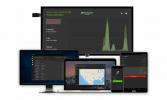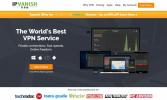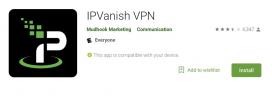5 migliori skin per Kodi
Una delle cose migliori di Kodi, il popolare software per lettori multimediali, è la quantità di personalizzazione che consente. Puoi utilizzare componenti aggiuntivi di tutti i tipi per aggiungere funzionalità a Kodi. Ma lo sapevi che con l'uso delle skin di Kodi puoi anche cambiare l'aspetto dell'interfaccia utente? E soprattutto, queste skin sono disponibili gratuitamente.

Oggi ti diremo come puoi installare e cambiare skin di Kodi. Rimarrai stupito da quanto sia semplice, soprattutto se segui le nostre istruzioni passo passo. Inoltre, abbiamo cercato su Internet le migliori skin disponibili. Ti presenteremo le nostre 5 migliori skin e ti mostreremo ciò che ognuna ha da offrire. Come vedrai, non si tratta sempre solo dell'aspetto e skin diverse a volte offrono funzionalità diverse.
Garanzia di rimborso di 30 giorni
Per una maggiore privacy durante l'utilizzo di Kodi, usa una VPN
Il tuo provider Internet potrebbe monitorare la tua attività per assicurarti di non violare i loro termini e condizioni. E se sospettano che tu lo faccia, potrebbero rallentare la tua velocità, inviarti avvisi di violazione del copyright o persino interrompere il tuo servizio. Per evitare tutto ciò, ti consigliamo vivamente di utilizzare una VPN ogni volta che utilizzi Kodi. Una VPN crittografa i tuoi dati, rendendoli illeggibili, proteggendo così la tua privacy. Come bonus, una VPN ti consentirà di accedere a contenuti geo-bloccati mascherando la tua posizione.
Scegliere una VPN può essere un compito arduo. Ci sono così tanti fornitori tra cui scegliere. Alcuni fattori importanti da considerare quando si sceglie una VPN sono una velocità di connessione veloce per un'esperienza fluida e senza buffering, una politica di non registrazione per la massima protezione della privacy, nessuna restrizione d'uso per accedere a qualsiasi contenuto a tutta velocità e software che gira sul tuo dispositivo.
La migliore VPN per Kodi: IPVanish

Dopo aver testato diverse VPN, quella che consigliamo agli utenti di Kodi è IPVanish. Con server in tutto il mondo, nessun limite di velocità o limitazione, larghezza di banda illimitata, traffico illimitato, una rigorosa politica di non registrazione e software client disponibile per la maggior parte delle piattaforme, IPVanish ha davvero tutto ciò di cui hai bisogno.
IPVanish offre una garanzia di rimborso di 7 giorni, il che significa che hai una settimana per testarlo senza rischi. Si prega di notare che I lettori di Addictive Tips possono risparmia un enorme 60% qui sul piano annuale IPVanish, portando il prezzo mensile a soli $ 4,87 al mese.
Cosa sono esattamente le skin di Kodi?
In parole povere, una skin Kodi è il componente dell'interfaccia utente di Kodi. Ma forse questo è un po' troppo semplice. Kodi è stato costruito da zero con un'architettura multicomponente. Questo è il motivo per cui puoi scaricare componenti aggiuntivi che aggiungono tutti i tipi di funzionalità alla tua installazione di Kodi. La skin Kodi è il componente che usi per interagire con il tuo lettore multimediale Kodi.
Anche se non hai mai sentito parlare di skin e non ne hai mai installata una, ne stai usando una. Nell'ultima versione di Kodi (Krypton), viene chiamata la skin predefinita Estuario. Kodi Skin è ciò che fornisce i diversi menu e sottomenu disponibili. Per questo motivo, cambiare skin, anche se non aggiungerà o rimuoverà funzionalità a Kodi, potrebbe far apparire, scomparire o cambiare posizione alcune funzionalità.
Alcune skin prendono di mira usi o hardware specifici. Ad esempio, ci sono skin che funzionano meglio con un touchscreen. Altre skin sono progettate per enfatizzare film o programmi TV mentre alcune si concentrano sulla TV in diretta. Ma più di ogni altra cosa, le skin sono utilizzate principalmente per il loro appeal visivo. Cambieranno tutti l'aspetto dell'interfaccia utente di Kodi ed è per questo che la maggior parte degli utenti li esplorerà. Vogliono un Kodi più carino.
IMPARENTATO: Le migliori build di Kodi
Come cambiare skin e scaricarne e installarne di aggiuntive
Se sei abituato alla relativa complessità dell'installazione di componenti aggiuntivi con il loro percorso di origine, i repository e tutto il resto, rimarrai stupito da quanto sia semplice installare le skin di Kodi.
Cambiare pelle
Dalla schermata principale di Kodi, fai clic su Icona Impostazioni. È l'icona che assomiglia a un piccolo ingranaggio in alto a sinistra dello schermo.

Dal menu Impostazioni di Kodi, fai clic su Impostazioni interfaccia pulsante.

Assicurati che Skins sia selezionato nel riquadro di sinistra (dovrebbe essere per impostazione predefinita) e fai clic su Pelle nella parte superiore dello schermo

Verrai indirizzato alla schermata di selezione della skin in cui puoi scegliere una delle skin installate.

Per impostazione predefinita, sono disponibili solo due skin. Oltre alla skin predefinita di Kodi chiamata Estuary, c'è anche Estouchy che è sostanzialmente identica a Estuary ma si rivolge specificamente ai dispositivi touchscreen.
Per cambiare skin, fai semplicemente clic su quella che desideri utilizzare.
Download e installazione di skin aggiuntive
Aggiungere più skin alla tua installazione di Kodi non è più difficile che selezionarle. Dall'elenco delle skin disponibili, fai clic su Prendi di più… pulsante.

Si apre l'elenco di selezione delle skin in cui è possibile installare una delle skin "ufficiali" di Kodi. Ce ne sono più di 40.

Basta fare clic su una delle skin disponibili per installarlo.
Una volta installata la skin, Kodi passerà a quella skin e ti chiederà di confermare che desideri utilizzarla.

Clic sì per continuare a utilizzare la nuova skin o No per tornare a quello precedente.
Se non clicchi sì entro pochi secondi, Kodi tornerà alla skin precedente. Questo è molto utile nel caso in cui la skin non risponda al tuo input. Ciò potrebbe accadere, ad esempio, se installi una skin che funziona solo con i touchscreen su un dispositivo che non dispone di tali apparecchiature.
Configurazione delle skin
Il cambio di skin cambierà l'aspetto di Kodi ma, inoltre, la maggior parte delle skin ha diverse opzioni di personalizzazione che consentono all'utente di regolare alcuni parametri. Ricorda il pelli sezione del Impostazioni interfaccia schermo?

Ci sono quattro parametri che sono facilmente modificabili: Tema, Colori, Caratteri e Zoom. Tuttavia, non tutti i parametri sono disponibili con tutte le skin. Alcune skin offriranno più temi. I temi sono insiemi di parametri che influiscono sull'aspetto dell'interfaccia utente. Possono includere elementi come combinazioni di colori, set di icone e altri elementi visivi, combinazioni di colori o set di caratteri. Ciò che include un determinato tema varia da pelle a pelle e dovrai sperimentare per capirlo tutto. Lo stesso vale per le combinazioni di colori e i caratteri e la selezione individuale disponibile può variare.
L'impostazione dello zoom è l'unica identica a tutte le skin e ingrandisce o rimpicciolisce l'immagine. Non siamo sicuri dell'utilità di questa impostazione in quanto può rendere l'immagine così grande da non adattarsi più allo schermo, rendendo a volte quasi impossibile tornare a un rapporto di zoom più "normale". Fortunatamente, il Ripristina le impostazioni precedenti ai valori predefiniti L'opzione, in virtù del fatto di trovarsi al centro dello schermo, dovrebbe essere ancora visibile, consentendo di uscire da una situazione di zoom estremo.
C'è un'altra impostazione che non abbiamo ancora menzionato. È il primo della lista e si chiama Configura skin... Quello che puoi configurare da lì è molto diverso da pelle a pelle. Ti faremo sapere sulle opzioni di configurazione specifiche mentre presentiamo ogni skin.
Un tour delle nostre 5 migliori skin per Kodi
Abbiamo cercato sul web le migliori skin di Kodi. Ad essere del tutto onesti, questo era vicino a una missione impossibile. Le skin sono una questione molto personale in quanto influenzano sia l'aspetto che l'usabilità della tua installazione di Kodi. E con persone diverse che hanno gusti diversi, l'elenco delle skin migliori è diverso per tutti.
Quello che ti presentiamo sono le 5 skin che sembravano essere le più menzionate su Internet. Significa che sono migliori? Non lo sappiamo, ma sicuramente sono tra i più popolari. Presenteremo ognuno di essi e discuteremo di ciò che li rende unici oltre a discutere di qualsiasi importante opzione di personalizzazione che ogni skin potrebbe avere.
Confluenza
Confluence è forse una delle skin di Kodi più antiche. È in circolazione da anni ed è stata la skin predefinita per molto tempo fino a quando non è stata cambiata in Estuary con l'ultima major release di Kodi, Krypton. Ha gli stessi elementi e funzionalità di base della skin predefinita di Kodi, ma con un aspetto diverso. L'appello principale della skin sarà per gli utenti delle versioni precedenti di Kodi che preferiscono non imparare a utilizzare la nuova interfaccia utente.

L'accesso ai componenti aggiuntivi in Confluence è leggermente diverso da ciò che offre la skin predefinita. Ogni categoria di add-on è accessibile dal menu corrispondente. Ad esempio, per accedere ai componenti aggiuntivi video, selezionerai Video dal menu principale e quindi componenti aggiuntivi dal sottomenu che appare sotto di esso.

Allo stesso modo, l'accesso ai componenti aggiuntivi per le immagini è nel menu Immagini e i componenti aggiuntivi per la musica nel menu Musica.
Per quanto riguarda le opzioni di personalizzazione di Confluence, accessibili tramite Sistema -> Impostazioni -> Interfaccia, solo i caratteri sono direttamente disponibili ma facendo clic su Configura pelle rivela alcune opzioni.
Una delle opzioni di configurazione più interessanti si trova sotto il Scorciatoie aggiuntive sezione delle impostazioni della pelle.

Puoi configurare fino a 5 componenti aggiuntivi video e 3 componenti aggiuntivi musicali che saranno prontamente disponibili dal menu principale, come voci di sottomenu dei menu Video e Musica.
Ambra
La pelle ambrata è un'ottima pelle con un approccio più minimalista. È una skin leggera che funziona senza problemi su qualsiasi dispositivo pur consentendo di personalizzare alcune funzionalità. Puoi, ad esempio, selezionare tra uno scaffale orizzontale o verticale (dove appare il contenuto del menu principale). Puoi anche personalizzare il menu principale a tuo piacimento, in una certa misura, ovviamente.

Accedere a tutti i tuoi componenti aggiuntivi con la skin Amber non potrebbe essere più facile. C'è una voce aggiuntiva proprio lì nel menu principale. E una volta evidenziato, tutti i tuoi componenti aggiuntivi vengono visualizzati sullo scaffale in modo facile da navigare.

Per quanto riguarda le opzioni di personalizzazione, l'accesso alle impostazioni di Amber rivela sei pagine di opzioni configurabili, ognuna dedicata a un tipo specifico di tweak. Non è possibile apportare modifiche importanti all'aspetto, ma è possibile regolare diverse impostazioni a proprio piacimento.

L'opzione più utile è in Layout Home dove è possibile aggiungere uno qualsiasi dei tuoi preferiti Kodi come elemento del menu Home.
Aeon Nox 5: Redux
Forse una delle skin Kodi più consigliate, seconda solo a Confluence, Aeon Nox 5: Redux funziona bene con qualsiasi dispositivo. È un componente aggiuntivo leggero che non bloccherà il tuo sistema. Essendo in circolazione da un po' di tempo, è sia bello che altamente personalizzabile.

Se hai usato Kodi per un certo periodo di tempo, dovresti essere a casa con Aeon Nox. Sebbene sembri molto diverso dalla skin predefinita, è abbastanza facile per chiunque trovarlo. Una cosa che mi piace particolarmente del suo menu principale è che è "circolare". Quando raggiungi una fine del menu, continua a scorrere dall'altra estremità.
Con meno di 25 opzioni personalizzabili, Aeon Nox non è certamente la skin più personalizzabile ma ha una caratteristica principale, il suo menu principale può essere quasi interamente configurato secondo i propri gusti. Puoi personalizzare il menu principale con widget, sfondi e statistiche e puoi aggiungere le tue voci del menu principale.

Nova di vetro nero
Black Glass Nova è probabilmente la skin visivamente più accattivante della nostra lista. Ha immagini luminose e icone appariscenti e anche i caratteri che usa sembrano essere stati selezionati per il loro bell'aspetto. Per quanto riguarda la funzionalità della skin, tutto ciò che ti aspetteresti da Kodi è lì e facile da trovare.

L'unica cosa che può essere un po' sconcertante è parte della sua schermata di configurazione in cui ciò che di solito vediamo nel riquadro di sinistra appare nel riquadro di destra. Funzionano allo stesso modo ma richiedono un po' di tempo per abituarsi.
Per quanto riguarda la personalizzazione della skin Black Glass Nova, una delle opzioni è particolarmente degna di nota. Quando abiliti il Usa il menu principale verticale nella schermata Home opzione, il menu non solo cambia orientamento, ma anche il suo aspetto cambia radicalmente, passando dalle icone alle etichette di testo con i sottomenu nascosti nella parte sinistra dello schermo.

Oltre a ciò, la maggior parte delle opzioni sono piccole modifiche che ti consentono di regolare alcuni parametri in base alle tue preferenze personali.
App TV
Questo elenco delle migliori skin Kodi non sarebbe completo senza menzionare la skin App TV. Se sei un fan dei dispositivi Apple TV e vuoi avere lo stesso aspetto su Kodi, allora questa skin fa per te. Personalmente non ho mai usato una Apple TV, quindi non posso dire quanto sia realistico l'aspetto, ma ha sicuramente quell'aspetto spartano a cui siamo abituati da Apple.

E quando si tratta di personalizzazione, ci sono molte opzioni disponibili, ma la navigazione nella struttura del menu è sicuramente più complicata e meno divertente rispetto ad altre skin.

Qual è la migliore skin per Kodi?
Non ci sono risposte facili a questa domanda. Più precisamente, ci sono esattamente due risposte a questa domanda: Nessuna o Tutte. In realtà, la scelta di una skin Kodi è, più che altro, una questione di gusto personale. Uso Kodi da quando si chiamava XBMC e funzionava solo su console di gioco X box modificate di prima generazione. Mai una volta ho usato nient'altro che la skin predefinita. Non si può davvero dire quale sia il migliore e spetta a ciascun utente farsi un'idea al riguardo.
Conclusione
Mentre ci sono quasi 50 skin nel repository ufficiale di Kodi, i cinque che abbiamo appena presentato sono quelli che vengono menzionati e/o recensiti più spesso. Sono probabilmente le cinque skin più utilizzate o, almeno, le più conosciute. Quanto è meglio per te, sta a te scoprirlo e non c'è modo migliore che provarli. Fortunatamente, sono facili da installare e il passaggio da uno all'altro è ancora più semplice.
Usi una skin Kodi diversa da quella predefinita? Ne hai provati tanti prima di sceglierne uno? Cosa ti piace di più della pelle che stai usando? Ci piacerebbe sentirti. Per favore, condividi i nostri commenti con noi qui sotto!
Ricerca
Messaggi Recenti
Come aggiornare Kodi su Firestick e Fire TV, guida rapida e semplice
Amazon Fire TV e Fire TV Stick i dispositivi semplificano la vision...
Come trasmettere film in streaming su Amazon Fire TV Stick con Kodi
Il software open source Media Center Kodi ha migliaia di fantastich...
Come installare una VPN su una TV Box Android o una Kodi Box
Per tutta la loro comodità, utilizzare una TV Android o una scatola...